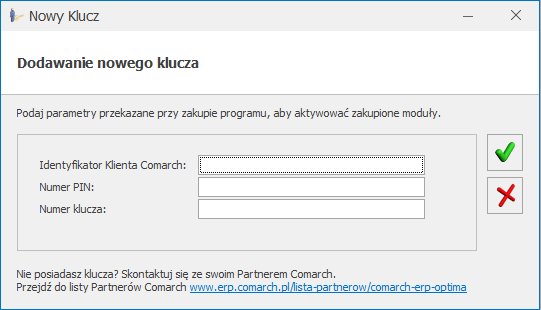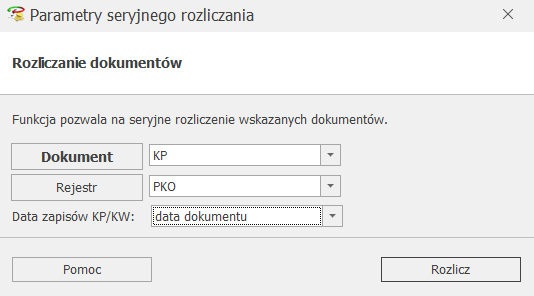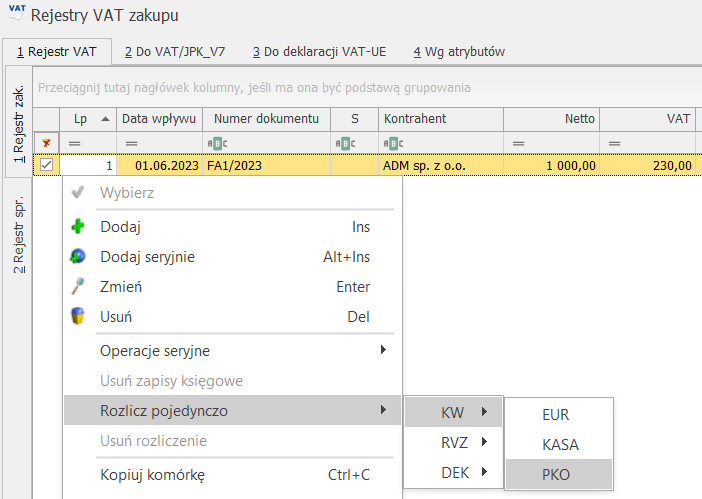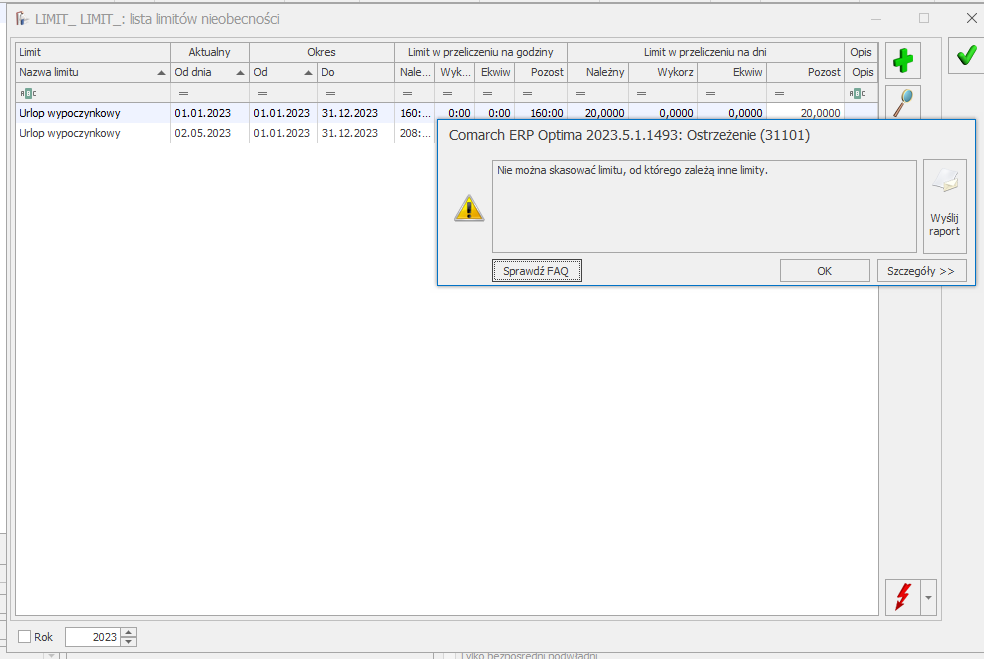Dokumenty w Rejestrze VAT oraz Ewidencji dodatkowej można rozliczyć za pomocą operacji seryjnej Rozlicz oraz funkcji Rozlicz pojedynczo, które dostępne są w menu kontekstowym pod prawym przyciskiem myszy.
Funkcja Rozlicz umożliwia rozliczenie podświetlonego/ zaznaczonych dokumentów. Po wyborze opcji Operacje seryjne/ Rozlicz pojawia się okno Parametry seryjnego rozliczania, na którym należy określić typ dokumentu, wskazać rejestr kasowy/bankowy, w którym będą tworzone zapisy kasowe/bankowe rozliczające poszczególne dokumenty oraz wskazać datę, z jaką będą one generowane.
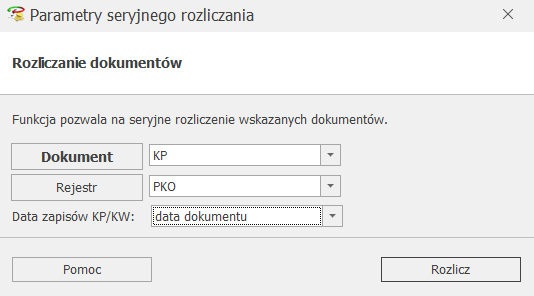
Funkcja Rozlicz pojedynczo umożliwia rozliczenie podświetlonego dokumentu. Po jej wskazaniu należy określić typ dokumentu oraz wskazać rejestr kasowy/bankowy, w którym utworzony zostanie zapis kasowy/bankowy rozliczający dokument
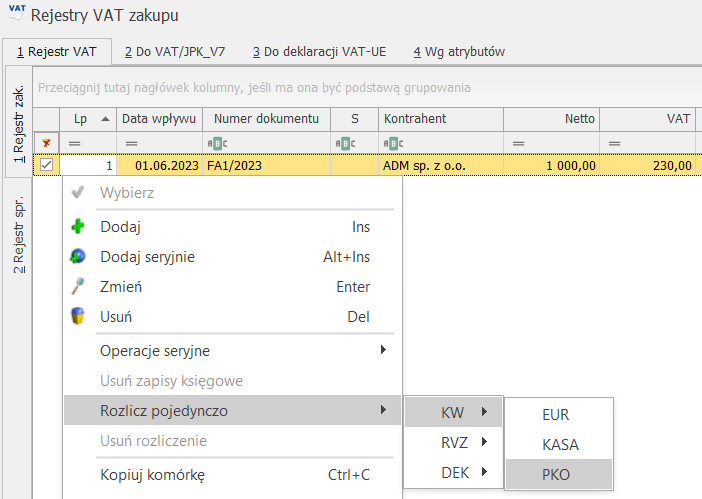
Funkcjonalność rozliczania dokumentów z poziomu listy dokumentów w Rejestrze VAT oraz Ewidencji dodatkowej będzie dostępna dla operatora, który na swojej karcie (Start/ Konfiguracja/ Program/ Użytkowe/ Operatorzy) ma zaznaczony parametr Rozliczanie/ usuwanie rozliczeń z listy.
 Pobierz dane. Po rozwinięciu listy przy przycisku dostępne są dwie opcje: Nowe i Za okres . Po wskazaniu opcji Za okres zostaną pobrane dokumenty wystawione we wskazanym przez użytkownika okresie. Dokumenty zostaną przeniesione na listę faktur z KSeF po naciśnięciu przycisku Dodaj dokumenty.
Pobierz dane. Po rozwinięciu listy przy przycisku dostępne są dwie opcje: Nowe i Za okres . Po wskazaniu opcji Za okres zostaną pobrane dokumenty wystawione we wskazanym przez użytkownika okresie. Dokumenty zostaną przeniesione na listę faktur z KSeF po naciśnięciu przycisku Dodaj dokumenty.